當前位置:首頁 > 幫助中心 > 怎么用系統U盤重裝系統?電腦怎么用U盤重裝系統
怎么用系統U盤重裝系統?電腦怎么用U盤重裝系統
怎么用系統U盤重裝系統?要是你曾經學習光盤重裝系統,但是因為操作難度選擇放棄的話,這次u盤啟動盤重裝系統的教程就不要錯過了。放心,u盤啟動盤的操作經過了大量的優化,不管是制作過程還是重裝系統的過程。有興趣的話,今天就來看看這篇電腦怎么用U盤重裝系統教程。
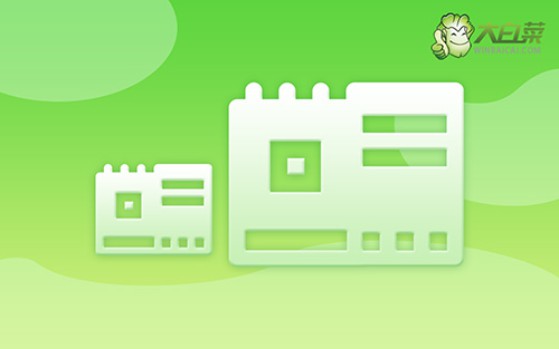
一、u盤重裝系統工具
鏡像版本: Windows 10專業版
工具軟件:大白菜u盤啟動盤制作工具(點擊紅字下載)
二、u盤重裝系統準備
1、在下載和制作U盤啟動盤時,請先關閉殺毒軟件,以避免電腦將啟動盤文件識別為病毒。
2、通常使用U盤重裝系統后,電腦的驅動程序會自動安裝。如果擔心的話,可以提前將驅動程序存放在U盤中備用。
3、除了驅動程序,你還可以將操作系統的鏡像文件保存在U盤啟動盤中,不一定要放在電腦硬盤中。如果不知道哪里下載,可以訪問“MSDN我告訴你”網站。
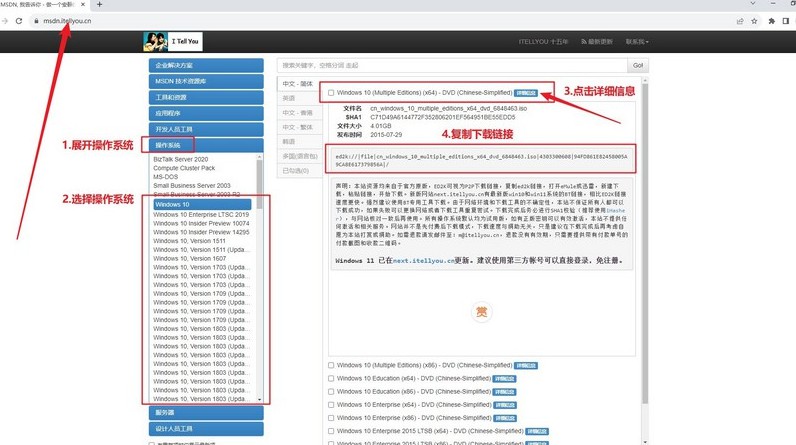
三、u盤重裝系統步驟
第一步:制作U盤啟動盤
1、首先,從大白菜官方網站,下載并解壓U盤啟動盤制作工具,打開應用程序。
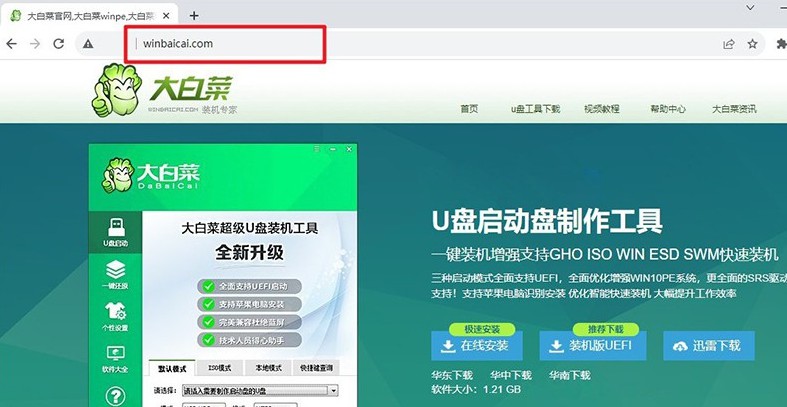
2、將U盤插入電腦,啟動u盤啟動盤制作工具,并按照默認設置制作U盤啟動盤。
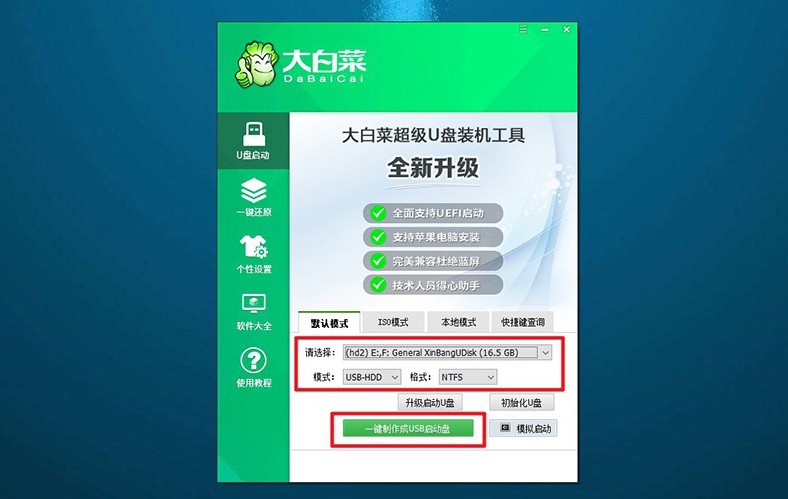
第二步:配置U盤啟動電腦
1、根據電腦型號,查找并記錄下正確的u盤啟動快捷鍵,設置啟動需要使用。
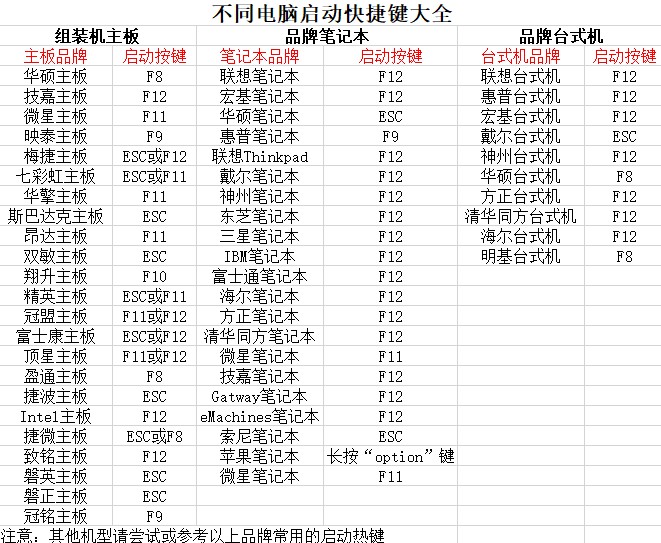
2、重啟電腦后,快速按下U盤啟動快捷鍵,進入啟動項設置界面,選擇U盤作為啟動項,然后按下回車鍵確認啟動。
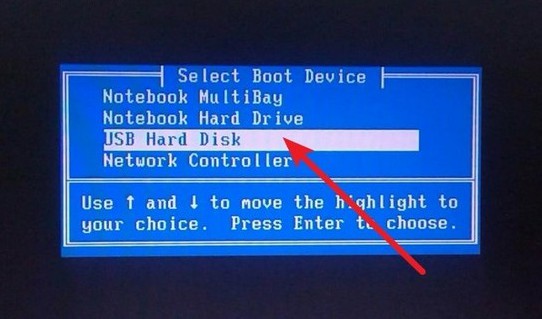
3、在“大白菜”主菜單中,選擇【1】“Win10X64PE”選項,并按下回車鍵,進入系統重裝桌面。
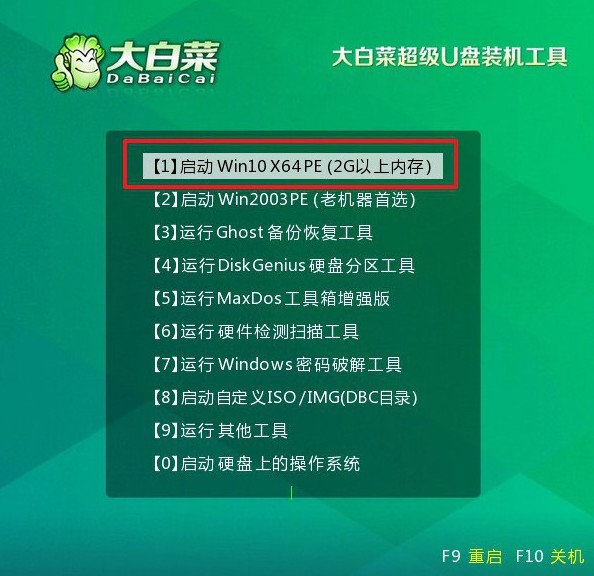
第三步:使用U盤進行系統重裝
1、在系統重裝桌面上,打開“一鍵裝機”軟件,找到系統鏡像并選擇安裝至C盤,點擊“執行”按鈕開始安裝。
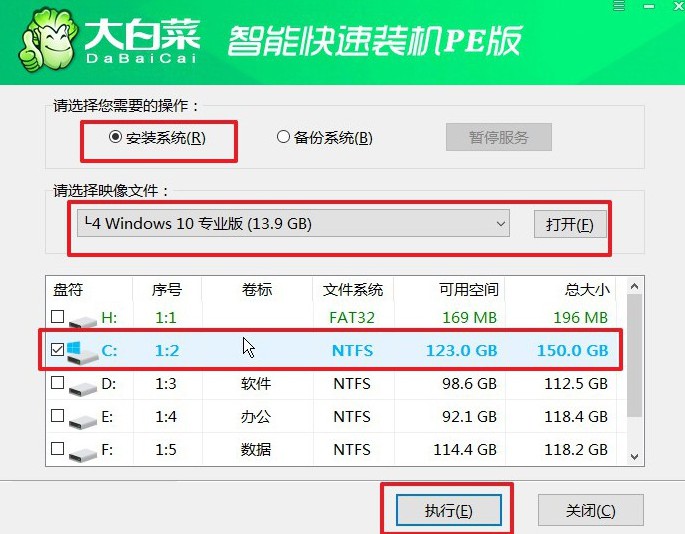
2、若出現還原設置提示,直接確認使用默認設置,點擊“是”以繼續安裝過程。
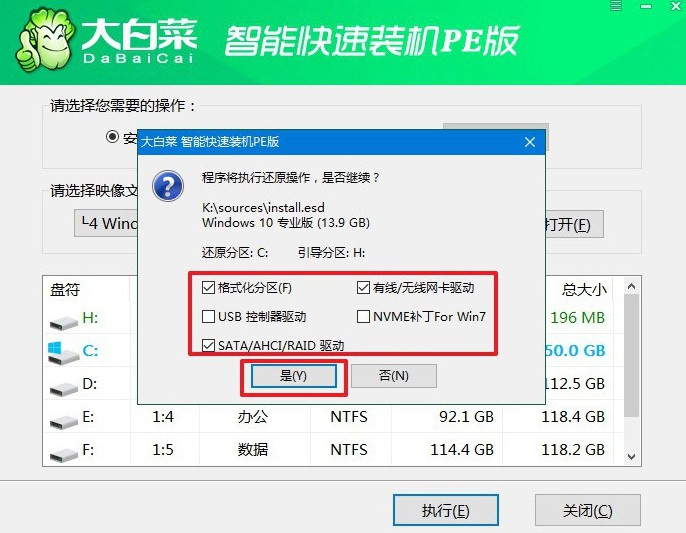
3、在系統部署階段,勾選“完成后重啟”選項,確保系統安裝完成后電腦可以自動重啟。
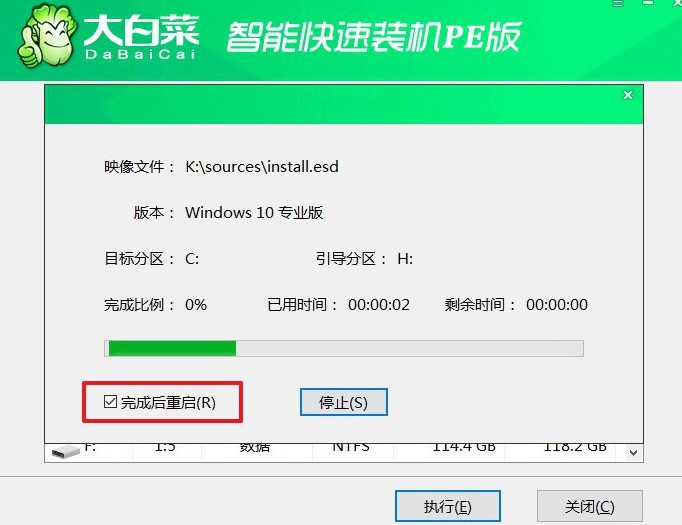
4、第一次重啟時,拔出U盤啟動盤,讓電腦自動完成Windows系統的最后安裝步驟。

關于電腦怎么用U盤重裝系統的教程,就講解到這里了。盡管這個過程可能有點繁雜,但是操作還是簡單的,你只要按照本文提供的步驟和建議,一定能夠順利解決系統安裝。最后,祝大家重裝系統順利,電腦不再出現問題影響操作。

